
WordPress-webbplatscache: Hur det går till 2020
Innehållsförteckning
Varje enskild person i den här världen hatar långsamma webbsidor. Speciellt om du har en webbplats med ett stort antal besökare varje månad, kommer du att förlora mycket trafik. Vidare kommer du också så småningom att förlora ranking eftersom Google inte gillar en långsam webbplats. Lösningen för detta är att snabba upp din webbplats. Du kan implementera WordPress-cache för att snabba upp din webbplats.
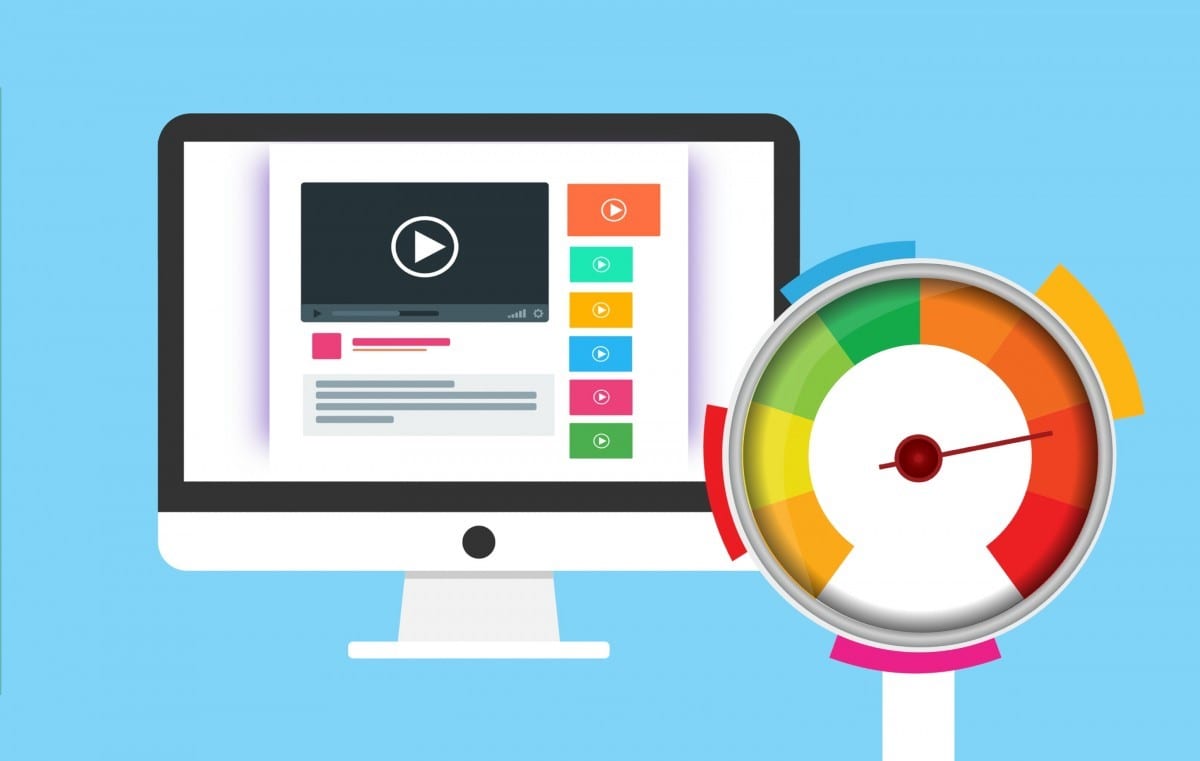
Du behöver säkert en pålitlig värd, snabbare CDN och sådana saker för att snabba upp din webbplats. Men även om du har alla dessa saker, kan laddningstiden fortfarande vara lägre. Du kan göra webbcache för att öka hastigheten. Låt oss förstå mer om det och hur du bör göra WordPress-cache under 2020.
Så, vad är webbplatsens cachelagring?
Du undrar förmodligen vad som är webbplatscache och hur det kommer att påskynda din webbplats, eller hur?
Så låt oss förstå det med ett exempel.
I grund och botten, när du öppnar en webbplats, är det så här det fungerar.
- Du skriver in URL:en och öppnar en webbplats.
- Webbläsaren skickar en begäran till servern. Detta är känt som HTTP-förfrågan
- Därefter samlar servern alla resurser från sidan och visar den som webbsida
Webbplatscache är en process där all insamlad data sparas i WordPress-cacheminnet. Så om du gör cachen för webbplatsen kommer det att lägga till ytterligare ett steg i processen.
Förutsatt att du aktiverar webbplatsens cache kommer de nya stegen att vara som följer
- När du skriver in URL:en och öppnar en webbplats ringer webbläsaren servern
- Nu kommer webbläsaren att skicka begäran till servern.
- Servern kommer att leta efter den tidigare hämtade sidan från cacheminnet. Om det finns en sida (som inte är uppdaterad) kommer servern att skicka den sidan istället för att ladda resurserna igen. Detta kommer att minska laddningstiden och därmed öka hastigheten på din webbplats.
Typer av webbcachelagring
Det finns två typer av webbplatscache som du kan använda. En av dem är full webbsida caching som också kallas full caching och den andra är objekt caching.
Helsides cachelagring
Helsides cachelagring är ett koncept där hela webbsidan lagras i cacheminnet, den kommer då att ladda sidan från cacheminnet istället för att skicka hela förfrågan igen. Detta är användbart när du har ett stort antal besökare på din webbplats som kommer varje dag.
Du vill absolut inte ladda hela sidan för varje besökare där ute. Istället kan du visa sidan direkt från webbplatsens cache. Om du har fler cache-sidor kommer din webbplats i slutändan att laddas snabbare.
Objektcaching
En annan typ av cachning är objektcache. Här, istället för att cacha hela webbsidan, lagras bara vissa delar av webbsidan som webbplatsens cache. Låt oss till exempel säga att du har en webbplats som har en sida, bild, JavaScript och CSS. Objektcachelagring kan lagra vilken del av denna webbsida som helst. Låt oss säga att du väljer att cachelagra CSS-filerna. Nu kommer bara CSS-filerna att laddas från webbplatsens cache.
Det finns ett annat koncept i objektcache. Det är känt som fragmentcache. Fragmentcache är där du bara lagrar vissa element som webbplatsens cache. Det här kan vara en widget, bild och sånt.
Webbläsarcache vs servercache (webbplatscache)
Nu, när det kommer till cachning, finns det huvudsakligen två typer av cachning. En är där din webbläsare kommer att lagra webbplatsens cache. Den andra platsen är där din server kommer att lagra webbplatsens cache.
För att få maximal hastighet för din webbplats måste du implementera båda effektivt. Även om webbläsarcache är en sak som du inte kan kontrollera mycket men du kan säkert ett par saker för att göra det bäst. Låt oss gå direkt in i hur man gör WordPress-cache.
Hur gör man webbläsarcache effektivt?
Som nämnts kan du säkert inte kontrollera många saker när det kommer till webbläsarcache men du kan säkert göra ett par saker för att optimera cachesidor på användarens sida.
Komprimera bilder
Det första som inte bara är användbart i webbläsarcache utan också användbart i WordPress-cache. Du måste komprimera bilder. Det finns många optimeringsplugins tillgängliga som du kan använda för att komprimera dina bilder.
Att komprimera dessa bilder kommer i slutändan att snabba upp din webbplats och de cachade sidorna kommer också att kunna spara mer data. Som ett resultat kommer du att få snabbare laddningstid och bättre sökranking.
Det finns många sätt att komprimera din bild. Ett av de bästa sätten att komprimera dina bilder är att använda smushing-plugin. Det kommer automatiskt att krossa eller komprimera bilden när du laddar upp en ny bild. Detta kan tyckas vara ett litet steg, men så småningom kommer det att hjälpa dig mycket att öka laddningshastigheten. Vidare kan du lägga till lazy loading till dina bilder. Detta kommer bara att ladda bilder när användaren rullar. Med enklare ord, låt oss säga att din webbsida har 20 bilder. Lazy loading laddar bara den första bilden. När användaren börjar rulla kommer den lata laddningen att ladda resten av bilderna.
Du kan använda Smush plugin att göra dessa saker.
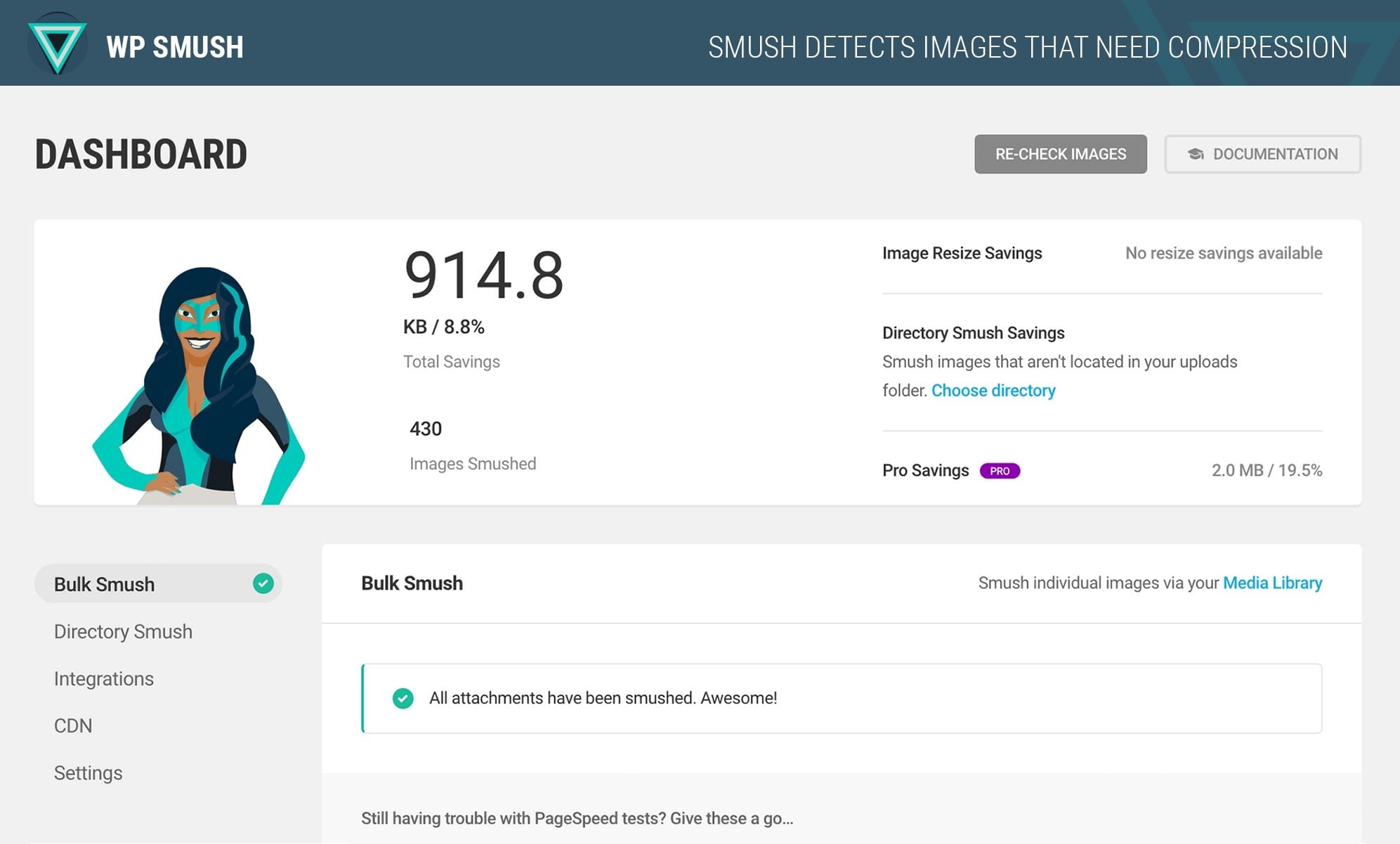
Insticksprogrammet hjälper dig att komprimera bilderna i bulk.
HTTP-cachekontroll
Du kan styra HTTP-cachen genom att berätta för webbläsaren om det. För det måste du öppna din WordPress-hemkatalog från din filhanterare. Gå över till .htaccess-filen och tryck på redigera-knappen.
Du kan lägga till följande kod på sista raden (efter #End WordPress)
<filesMatch ".(ico|pdf|flv|jpg|jpeg|png|gif|svg|js|css|swf)$">
Header set Cache-Control "max-age=84600, public"
</filesMatch>
Det säger i princip till webbläsaren att du måste spara följande typ av filer i 84600 sekunder.
Rubrikens utgång
Du kan sedan ställa in utgångsrubrikerna. För det kan du lägga till följande kod till din .htaccess-fil som nämnts på sidan ovan.
## EXPIRES HEADER CACHING ##
<IfModule mod_expires.c>
ExpiresActive On
ExpiresByType image/jpg "access 1 year"
ExpiresByType image/jpeg "access 1 year"
ExpiresByType image/gif "access 1 year
ExpiresByType image/png "access 1 year"
ExpiresByType image/svg "access 1 year"
ExpiresByType text/css "access 1 month"
ExpiresByType application/pdf "access 1 month"
ExpiresByType application/javascript "access 1 month"
ExpiresByType application/x-javascript "access 1 month"
ExpiresByType application/x-shockwave-flash "access 1 month"
ExpiresByType image/x-icon "access 1 year"
ExpiresDefault "access 2 days"
</IfModule>
## EXPIRES HEADER CACHING ##
Inaktivera Etag
Du måste också inaktivera Etag. Etag berättar automatiskt för webbläsaren vilka filer du behöver lagra som cache-sidor. Eftersom vi också optimerar webbplatsens cache på webbläsarsidan måste du inaktivera standardtaggarna.
För det kan du återigen gå över till .htaccess-filen i WordPress-katalogen. Tryck på redigeringsknappen och lägg till följande kod i slutet av filen.
# TN - BEGIN Turn ETags Off
FileETag None
# TN - END Turn ETags Off
Hur gör jag WordPress-cache från serversidan?
Nu när du vet hur du kan utnyttja kraften hos webbläsarsidans cachesidor; det är dags att göra WordPress cachning från serversidan. Båda är lika viktiga, så du måste göra båda dessa saker om du verkligen vill snabba upp din webbplats.
WordPress är ett fantastiskt CMS på grund av plugins. Så vi kommer att installera någon av cache-plugins. Observera att du inte bör installera mer än ett cache-plugin-program eftersom det kan uppföra sig fel och kollidera med varandra. Som ett resultat kommer din laddningstid inte att öka och chansen är stor att den till och med kraschar din webbplats.
Du kan säkert prova plugins en efter en. Så vi kommer att se ett par plugins som du kan använda för att utnyttja kraften i servercache.
#1 Autoptimize
Om du letar efter WordPress cache-plugin med minsta möjliga arbete, bör du gå med Autoptimize. Insticksprogrammet är ett av de mest nedladdade plugin-programmen när det gäller att snabba upp din webbplats. Autoptimize kommer att förminska alla javascript, CSS och andra nödvändiga filer för snabbare inläsning. Detta kommer att förbättra WordPress caching och kommer att öka hastigheten på din webbplats mycket.
Det bästa är att plugin-programmet kommer med en standardkonfiguration. Så du behöver inte lägga din dyrbara tid på att konfigurera plugin-programmet. Du kommer att kunna göra det med lätthet. Allt du behöver göra är att bara aktivera plugin. Vidare, om du vill, kan du säkert ställa in alternativen och konfigurera plugin-programmet enligt dina behov.
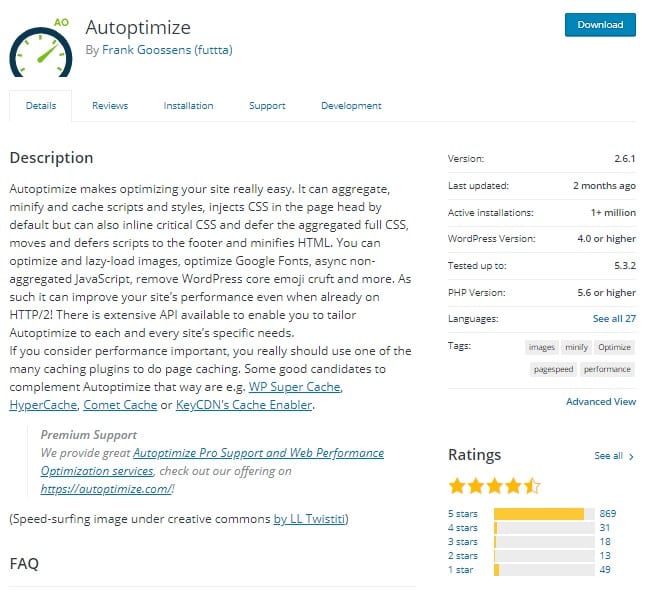
#2 W3 Total Cache
En av de mest populära WordPress-cache-plugins som finns tillgängliga i den gratis plugin-katalogen är W3 total cache. Den har mer än 1 miljon nedladdningar och älskad av de flesta människor där ute. Stjärnbetygen för detta plugin är också fantastiska.
I grund och botten fungerar detta plugin på samma sätt. Det kommer att förminska några av skripten och spara sidan med alla andra cachesidor på din webbplats. Närhelst användaren laddar sidan kommer servern först att visa den cachade versionen av sidan. Därför kommer webbplatsen att laddas mycket snabbare än den ursprungliga hastigheten.
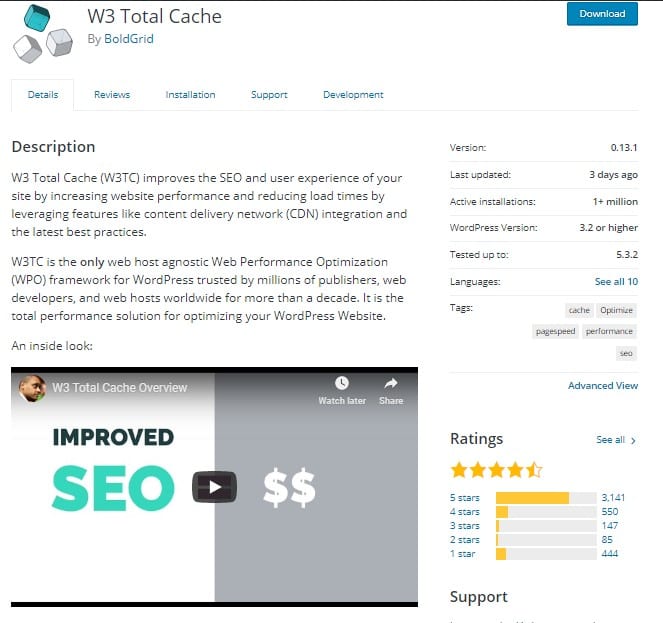
#3 Wp Optimera
Nästa är WP optimize plugins. Istället för att bara vara WordPress cache-plugin, är det ett allt-i-ett-plugin som du kan använda för din webbplats. Det kan rensa din databas, komprimera stora bilder och kan även cache-ca sidor på din webbplats. Insticksprogrammet kommer att göra nästan alla saker du behöver för att snabba upp din webbplats.
Rengöring av din databas kommer att minska förfrågningarna och därmed minska laddningstiden. Det komprimerar också bilderna. Därför kommer bilden att laddas snabbare. Du kan göra alla dessa saker från ett enda plugin vilket är en fantastisk sak. Du behöver dock lite konfiguration innan du kan börja använda detta WordPress-cache-plugin.
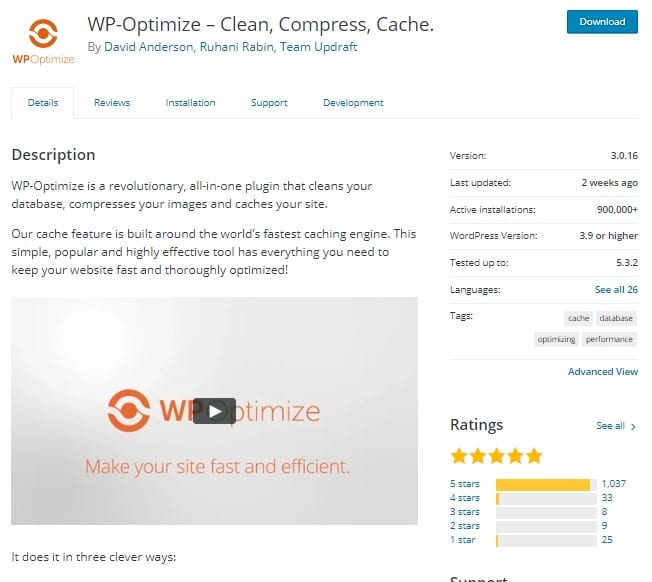
Varför bör du lagra WordPress Cache?
Nu ska vi se några av fördelarna med webbcachelagring. Detta ger dig en tydlig uppfattning om varför du bör lagra en cache för webbplatsen.
- Din webbplats kommer att laddas snabbare eftersom sidan laddas från cachesidorna
- WordPress caching kommer också att hjälpa dig i rankningen eftersom Google anser att laddningstid är en av de viktigaste faktorerna i rankningen.
- Det ger en fantastisk användarupplevelse eftersom de inte behöver vänta
- Vidare kommer det att minska HTTP-begäran och därmed orsaka mindre belastning på servern
Saker att tänka på
Tillsammans med detta finns det ett par saker som du bör tänka på om du gör webbcache.
- Om du använder hanterad värd finns det chanser att din värd redan använder något av cacheverktygen. Därför kommer de inte att tillåta dig att använda en av dessa WordPress-cache-plugins för cachen. Så se till att du kontrollerar listan över förbjudna plugins.
- WordPress caching plugins är bra bara om du använder en i taget. Användning av flera plugins för webbplatscache kommer att orsaka webbplatsfel och kan också öka laddningstiden istället för att minska den.
- Om du har en webbplats med fler följare bör du överväga att använda premium WordPress-cache-plugins. De flesta cache-plugins har också en premiumversion som du kan prova.
- Vidare, om du har en webbplats med få besökare, kan du också använda objektcache istället för helsidescache.
- Cachesidor upphör att gälla när cacheminnesgränsen överskrids eller när den löper ut. Däremot kommer cacheminne på webbläsaren att bero på användaren. Om de rensar minnet försvinner cachesidorna.
- Sist men inte minst bör du avaktivera pluginet när du utvecklar din webbplats. Eftersom du ständigt uppdaterar temat eller pluginet, kan webbsidan visa fel resultat (eftersom den visar cachesidorna) och du måste rensa alla cache på webbplatsen då och då.
Slutliga ord
Avslutningsvis handlade allt om webbcachelagring. Du kan använda WordPress-cache-plugins för att optimera cachen. Tillsammans med att optimera webbplatsens cache, se också till att du implementerar webbläsarcachen effektivt. Återigen, se till att du bara använder en plugin åt gången. Vidare kommer det att finnas ett alternativ att rensa all cache som kommer att rensa alla cachesidors minne, du kan göra det när det behövs. Kolla in vår lista över 40 snabbaste WordPress-teman och se vår guide om hur man gör förbättra WordPress-prestanda.







